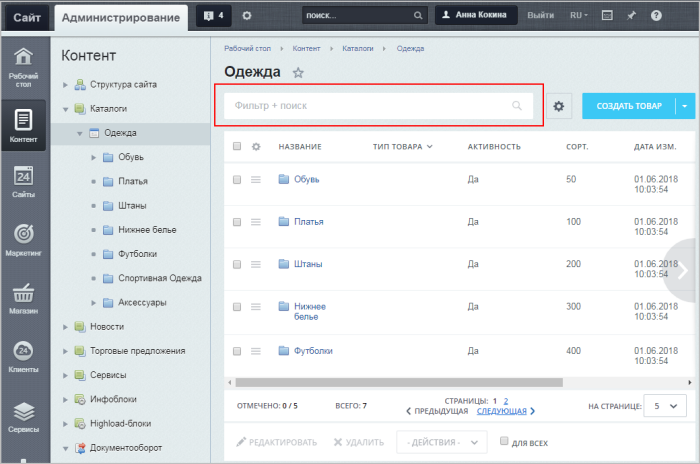Фильтр (новый интерфейс)
Видеоурок
Найти среди большого количества однотипных элементов нужный товар, новость, баннер — да все, что угодно! — поможет удобный настраиваемый инструмент Фильтр+поиск.
Как выглядит этот инструмент
Визуально этот инструмент представляет собой строку поиска.
При клике по строке поиска раскрывается расширенный режим поиска с
областью настройки
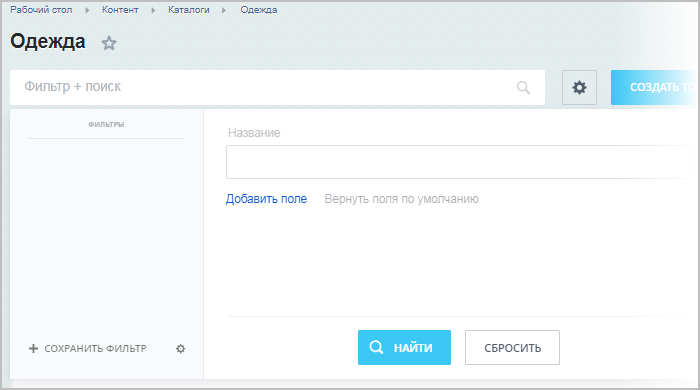 фильтра. По умолчанию фильтр имеет одно поле поиска (поле «Название»). В этом поле можно использовать
логические операторы
В некоторых полях фильтров (в основном, текстовых или символьных) можно вводить запросы.
фильтра. По умолчанию фильтр имеет одно поле поиска (поле «Название»). В этом поле можно использовать
логические операторы
В некоторых полях фильтров (в основном, текстовых или символьных) можно вводить запросы.
Запрос представляет из себя логическое выражение.
Подробнее...
для поиска (например, если с помощью оператора % указать название к%ка, то в поисковой выдаче отобразятся и «Кепка», и «Куртка», и «Прекрасная майка»).
Настройка и сохранение фильтра
Однако вы можете добавить дополнительные параметры поиска. Выбирайте те параметры, по которым вам удобнее искать нужный элемент, с помощью кнопки
Добавить поле.
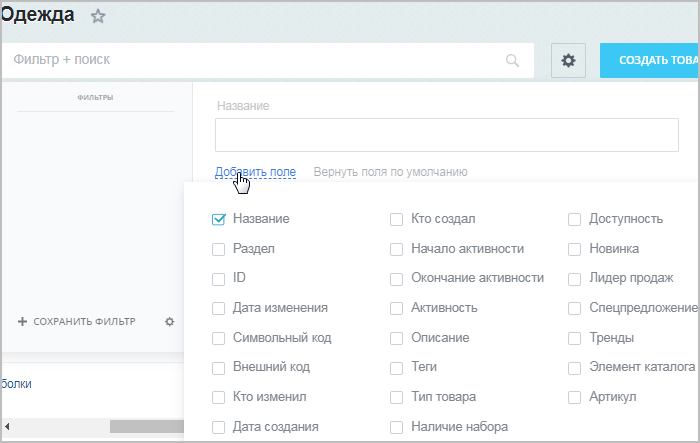 Система запомнит это состояние фильтра для вас. И когда вы будете открывать страницу в следующий раз, эти поля уже будут в фильтре. Если вы удалите и замените одни поля на другие, то система запомнит новый состав фильтра.
Система запомнит это состояние фильтра для вас. И когда вы будете открывать страницу в следующий раз, эти поля уже будут в фильтре. Если вы удалите и замените одни поля на другие, то система запомнит новый состав фильтра.
При постоянном использовании нескольких вариантов полей в фильтре есть смысл их сохранить как составные фильтры 1. После сохранения эти фильтры будут отображаться слева от полей настройки фильтра 2, а выбранный фильтр будет выводиться в поисковой строке 3.
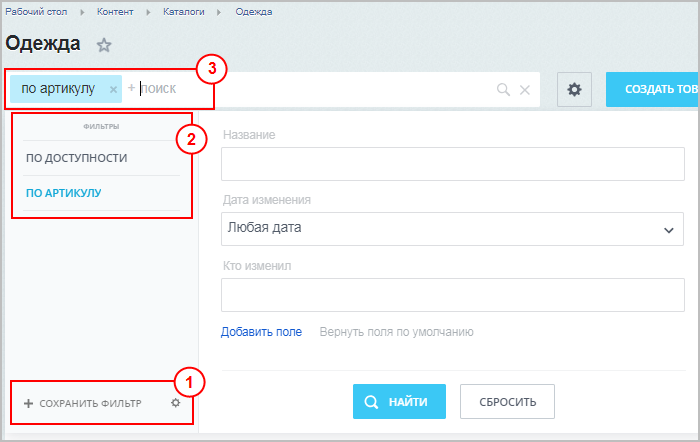
У созданного фильтра всегда можно изменить параметры и состав полей, нажав на
иконку шестеренки
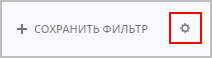 в нижнем левом углу формы фильтра 1. При этом дополнительно можно выполнить
следующие действия:
в нижнем левом углу формы фильтра 1. При этом дополнительно можно выполнить
следующие действия:
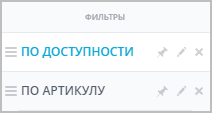
- назначить выбранный фильтр фильтром по умолчанию;
- изменить название фильтра;
- удалить фильтр.
Если вы хотите сохраненный фильтр сделать доступным для всех, то, в режиме редактирования фильтра, установите галочку в поле
Для всех
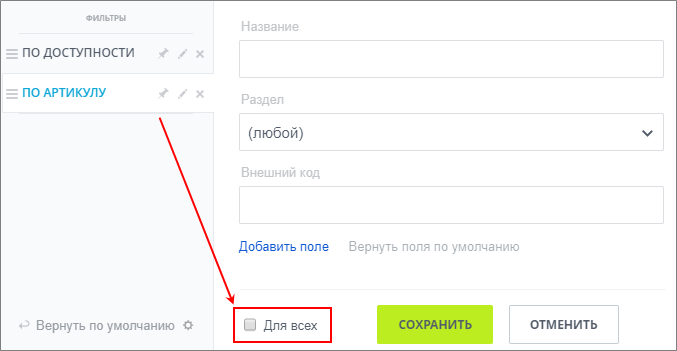 . При попытке сохранения фильтра появится
предупреждение
. При попытке сохранения фильтра появится
предупреждение
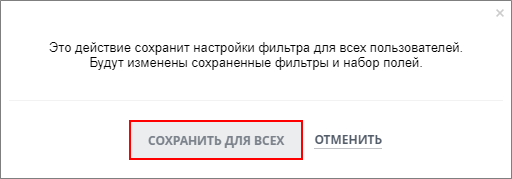 , в котором требуется нажать Сохранить для всех.
, в котором требуется нажать Сохранить для всех.
Важно помнить
При поиске в поля можно вводить неполные параметры. Например, если ввести "справ", то поиск выберет все элементы, содержащие в названии эту часть слова: Справка, Справочная информация, Исправить дело и так далее.
Параметры, по которым фильтр может отображать данные, будут различными для разных форм. Различно и их число. По умолчанию показывается всегда одно поле: Название (или аналог этого понятия).
Элементов в таблице бывает очень много даже после фильтрации. Для удобства просмотра предусмотрена возможность вывода на странице разного количества элементов: от 5 до 500. По умолчанию установлено количество - 20. Выбор количества выводимых элементов, а также кнопки для перемещения по страницам списка, расположены
в нижнем правом углу.
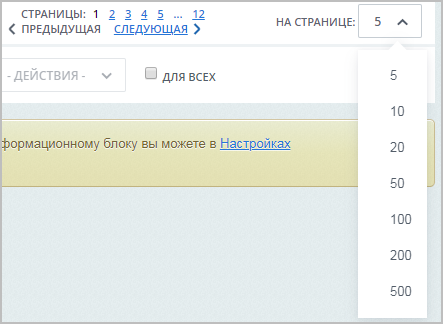
Заключение |
и Ваше мнение важно для нас